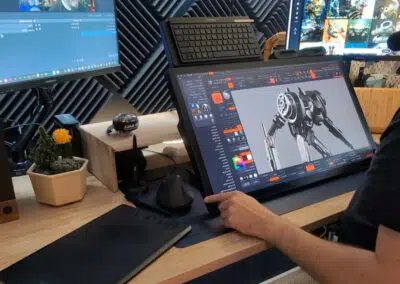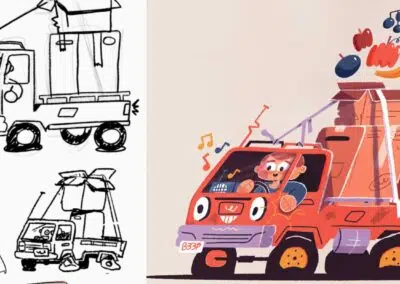L’illustratrice et mangaka Miyuli, connue pour ses bandes dessinées telles que Hearts for Sale et Lost Nightmare, nous emmène à travers son processus de création de pages de bandes dessinées dans Clip Studio Paint Pro. Chaque achat d’une nouvelle tablette One by Wacom ou Wacom Intuos est livré avec un essai gratuit de deux ans du logiciel, soit dit en passant ! Miyuli utilise une tablette de stylo Wacom Intuos dans sa vidéo.
Pour tous ceux qui aiment créer et écrire des bandes dessinées, c’est un excellent tutoriel sur la façon de commencer et d’apprendre les bases. Le travail que vous verrez est tiré de la bande dessinée « Les idoles de Solanşehir », écrite par Vera Greentea. Vous pouvez regarder ou lire le tutoriel ci-dessous.
1. Premier croquis numérique et traçage au crayon traditionnel
Pour ce projet, j’ai décidé d’esquisser les pages dans Clip Studio Paint, puis de faire le dessin au trait traditionnellement sur papier. J’utilise une gomme mono et un crayon 2B de Faber Castell. Comme ce n’est qu’un crayon, j’utiliserai le papier le moins cher et le plus fin que j’ai pu trouver - c’est juste du papier à copie ordinaire.
J’ai utilisé une technique similaire lors du dessin de Hearts for Sale. J’aime à quoi ressemble le dessin au trait de crayon organique, bien qu’il ne corresponde pas nécessairement à tous les projets. Mon prochain webcomic, Demon Studies sera entièrement numérique.

2. Ajout d’un poids de ligne
Une fois que j’ai terminé de tracer les lignes, j’ajoute plus de détails et d’poids de ligne au panneau final. J’aime faire un contour plus épais pour les personnages ou les objets de premier plan. Cela aide à le séparer de l’arrière-plan. Avec des détails qui indiquent la texture, j’essaie d’être aussi léger que possible pour qu’il ne sorte pas trop.
J’aime finir de tapisser un panneau avant de passer au suivant pour garder les choses intéressantes, mais c’est fondamentalement la même chose pour toutes les pages.

3. Correction, superposition et grilles dans Photoshop
Une fois que tout cela est fait, je scanne la page, modifier les niveaux et nettoyer un peu. En outre, j’aime séparer les lignes du fond blanc, ce qui se fait assez facilement dans Photoshop. Vous pouvez également le faire assez facilement dans Clip Studio Paint, mais c’est juste une habitude pour moi d’utiliser Photoshop à ce stade.
Le grand avantage de faire des croquis numériquement est qu’il est beaucoup plus facile de mettre en place des grilles de perspective. Parfois, j’aime aussi utiliser des objets 3D, comme la maison sur le premier panneau ci-dessous. Clip Studio Paint a une très belle aide de perspective. Pour la partie numérique, j’utiliserai le Wacom Intuos. J’ai fait un examen de la tablette de stylo, alors vérifiez-le si vous voulez en savoir plus à ce sujet.
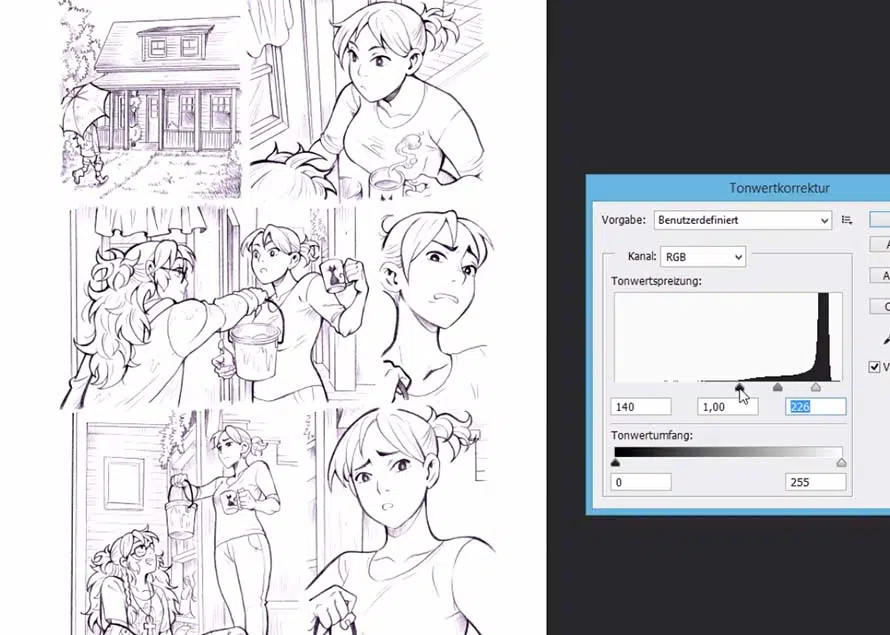
4. Blocage des caractères et remplissage avec des couleurs de base
Tout d’abord, j’aime bloquer les personnages et les séparer de l’arrière-plan. Cela rend les choses plus faciles plus tard. Une fois que c’est fait, je bloque dans les couleurs de base.
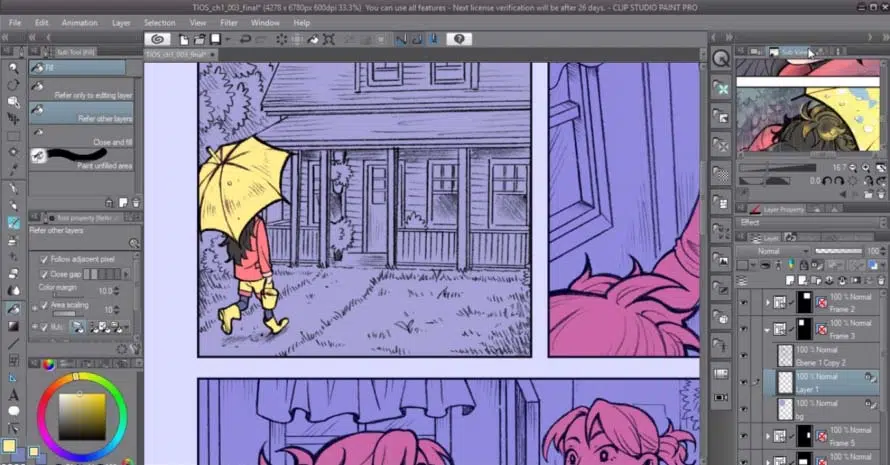
5. Perspective à travers les styles de peinture et l’ajout d’ombres
Pour Solanşehir, je voulais utiliser un style de peinture coloré et saturé. C’est censé être un peu désordonné, mais étant le perfectionniste que je suis, j’ai tendance à trop le nettoyer. Pour la peinture réelle, j’aime utiliser un pinceau à l’aquarelle Sai que j’ai mentionné dans ma dernière vidéo. J’aime la façon dont il peut produire à la fois des bords doux et durs, mais j’utilise également des couches de réglage avec un stylo à aérographe.
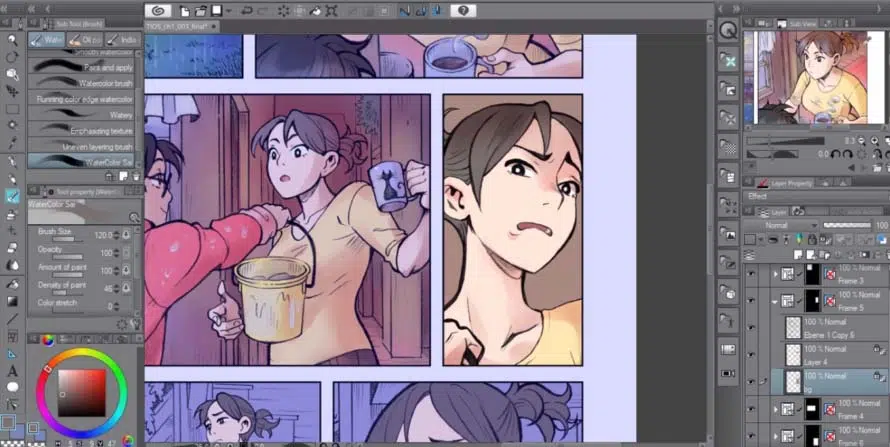
Cette scène commence à partir d’un cadre extérieur gris froid et va progressivement dans un intérieur plus chaud. Le premier problème m’a fait utiliser beaucoup de tons rouges, jaunes et bleuâtres. Donner un but aux couleurs rend votre travail beaucoup mieux, mais pour être honnête, je ne sais pas vraiment ce que je fais 70% du temps.
C’est essentiellement juste tromper et deviner beaucoup jusqu’à ce que ça ait l’air bien. Mais j’aime aussi faire des études, et j’espère que je peux améliorer mon travail de coloration et de perspective.
6. Rincer et répéter
Et oui, c’est essentiellement ça ! Rincez et répétez pour toutes les autres pages.
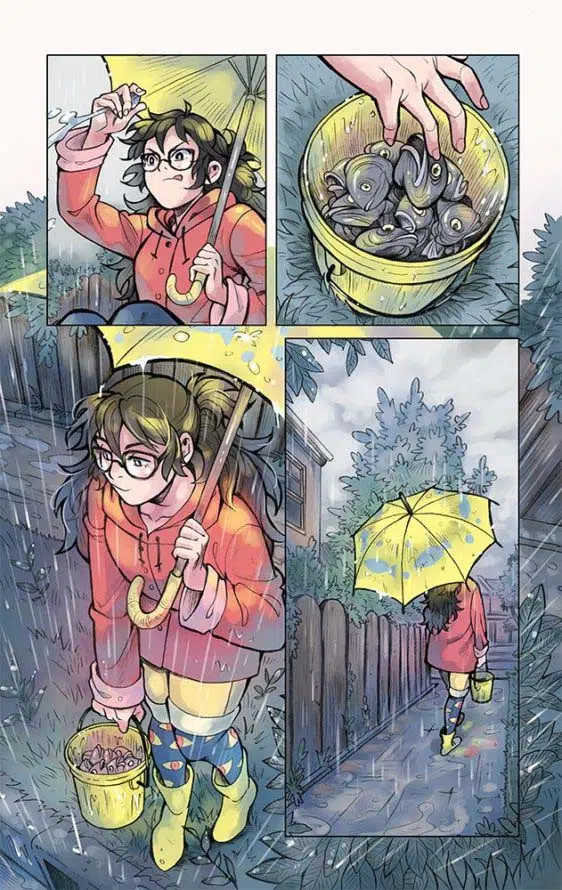
Merci d’avoir lu !
Vous voulez en savoir plus sur le travail de Miyuli ? Découvrez son Patreon, Twitter, Instagram, Facebook ou Youtube.